將短信從 iPhone 傳輸到計算機
有時,將短信從 iPhone 傳輸到計算機會有點乏味。 與 Android 不同,iOS 沒有提供在 PC 上移動 iPhone 消息的簡單解決方案。 這讓很多 iPhone 用戶想知道如何將短信從 iPhone 傳輸到計算機。 如果您也有同樣的困惑,那麼您來對地方了。 在本指南中,我們將教您如何通過提取 iCloud 和 iTunes 備份將短信從 iPhone 直接保存到計算機。
第 1 部分:將短信直接從 iPhone 傳輸到計算機
將 iPhone 短信傳輸到計算機的最佳方法是使用 DrFoneTool – 數據恢復 (iOS). 雖然它是一個數據恢復工具,但它也可以幫助我們將現有數據保存到計算機中。 您可以有選擇地在 PC 上移動 iPhone 消息,甚至可以恢復丟失和刪除的消息。 除了 iMessages,您還可以傳輸流行的 IM 應用程序(如 WhatsApp、Viber、微信等)的消息(和附件)。此外,您還可以傳輸所有其他數據類型,如照片、視頻、聯繫人等。
它兼容所有領先的 iOS 版本(包括 iOS 11),具有適用於 Windows 和 Mac 的桌面應用程序。 您還可以獲取其試用版並了解如何將短信從 iPhone 傳輸到計算機。 從簡單地移動手機上的現有消息到恢復已刪除的內容,它都能做到。

DrFoneTool – 數據恢復 (iOS)
將 iPhone 消息傳輸到計算機的 3 種方法
- 提供三種方法來恢復 iPhone 數據。
- 掃描 iOS 設備以恢復照片、視頻、聯繫人、消息、便箋等。
- 提取並預覽iCloud / iTunes備份文件中的所有內容。
- 有選擇地將您想要的內容從 iCloud/iTunes 備份恢復到您的設備或計算機。
- 兼容最新的 iPhone 機型。
1. 要了解如何將短信從 iPhone 保存到計算機,請啟動軟件並訪問“數據恢復”模塊。

2.這將啟動以下界面。 從左側面板中,選擇“從 iOS 設備恢復”選項,然後選擇您要提取的數據類型。
3. 從這裡,您可以選擇是否要從設備中提取已刪除或現有的數據。 如果需要,您也可以啟用這兩個選項。 在繼續之前,請確保您已啟用“消息和附件”選項。

4. 一旦您單擊“開始掃描”按鈕,DrFoneTool Recover 將開始掃描您的設備以查找現有或已刪除的內容。 等待一段時間,因為應用程序會掃描您的系統,並確保您的設備與系統保持連接。

5.掃描完成後,界面會通知您。 您檢索到的內容將自動分類。 您可以轉到左側面板上的消息選項並預覽您的短信。
6.現在,要將短信傳輸到計算機,您可以選擇您選擇的信息或一起選擇所有信息。 單擊“恢復到計算機”按鈕將 iPhone 消息保存在 PC 上。

通過這種方式,您可以了解如何將短信從 iPhone 保存到計算機。 為了順利處理,請啟動 iTunes 並轉到 iTunes > Preferences > Devices 以預先禁用自動同步。
第 2 部分:使用 iTunes 備份將短信保存到計算機
許多用戶使用 iTunes 備份他們的設備。 但是,他們無法在不使用第三方工具的情況下選擇性地恢復其消息或將文本消息從 iPhone 傳輸到計算機。 在我們繼續之前,請確保您已使用 iTunes 對您的設備進行備份。 這可以通過轉到其摘要部分並在本地計算機而不是 iCloud 上進行備份來完成。
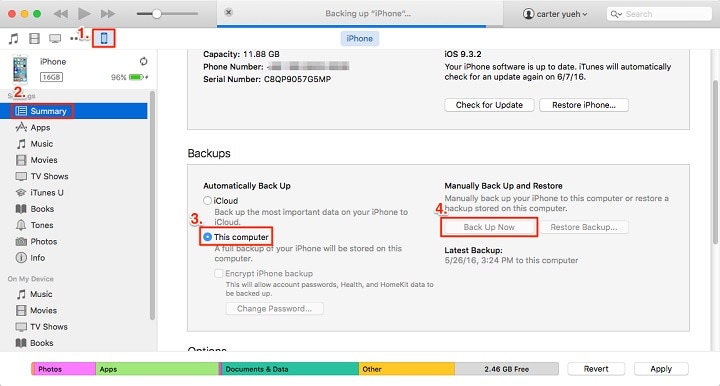
完成 iTunes 備份後,請按照以下步驟了解如何選擇性地將短信從 iPhone 傳輸到計算機。
1. 只需啟動 DrFoneTool 工具包並轉到“數據恢復”工具。

2. 將您的 iPhone 連接到系統並選擇“恢復 iOS 數據”選項。

3. 當工具啟動時,轉到其左側面板,然後單擊“從 iTunes 備份文件中恢復”選項。
4. 這將自動獲取您計算機上的 iTunes 備份並提供其列表。 您可以從這裡了解備份日期、型號等。

5. 如果您的 iTunes 備份未列出或未同步,則您可以從界面底部選擇提供的選項並手動添加備份文件。
6. 選擇要檢索的 iTunes 備份後,單擊“開始掃描”按鈕。 該應用程序將立即自動提取選定的 iTunes 備份。

7.為了方便您,它會自動將檢索到的內容按不同的類別列出。 您還可以從此處預覽提取的短信。
8. 只需選擇要保存的內容,然後單擊“恢復到計算機”按鈕,即可將短信傳輸到計算機。

第 3 部分:通過 iCloud 備份將短信從 iPhone 複製到計算機
就像 iTunes 備份一樣,您也可以將文本消息從 iCloud 備份文件傳輸到計算機。 在繼續之前,請確保您已在 iCloud 上備份您的設備。 您可以通過以下方式學習如何使用 DrFoneTool Recover 將短信從 iPhone 傳輸到計算機。
1. 啟動 DrFoneTool 工具包並訪問其“數據恢復”模塊。 此外,連接設備後,選擇“恢復 iOS 數據”選項。
2. 現在,從左側面板上提供的所有選項中,訪問“從 iCloud 備份文件中恢復”選項。 從這裡,您必須通過提供正確的憑據登錄到您的 iCloud 帳戶。

3. 如果您已經在系統上下載了 iCloud 備份,請單擊提供的選項並加載下載的 iCloud 備份。
4. 登錄您的 iCloud 帳戶後,應用程序會自動顯示備份文件。 您還可以查看有關備份日期、型號等的信息。
5. 選擇您要檢索的備份並將其下載到本地系統上。

6. iCloud 備份下載完成後,您將看到以下彈出窗口。 從這裡,您可以選擇要提取的數據類型。 在“消息和通話記錄”部分下,您可以選擇設備的本機消息或任何其他 IM 應用程序內容。

7. 單擊“下一步”按鈕後,應用程序將提取 iCloud 備份並將其列在不同的類別中。

8. 從這裡,您可以預覽提取的短信並選擇要檢索的短信。 單擊“恢復到計算機”按鈕將文本消息從 iPhone 傳輸到計算機。
現在,當您知道在 PC 上保存 iPhone 消息的三種不同方法時,您可以輕鬆地保護您的數據安全。 DrFoneTool Recover 無疑是一款出色的工具,可以從您的設備中提取現有或已刪除的內容。 在需要的時候使用它,並且永遠不會丟失您的重要數據文件。 您還可以與您的朋友分享本指南,並教他們將短信從 iPhone 傳輸到計算機。

